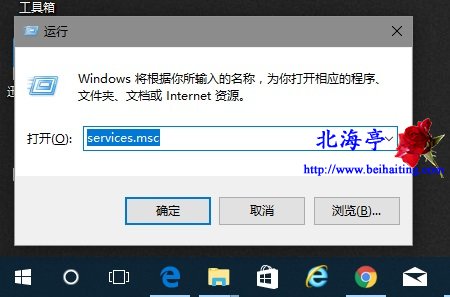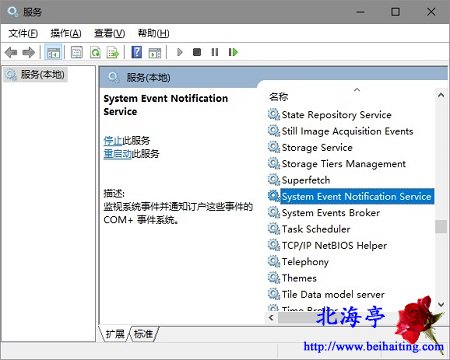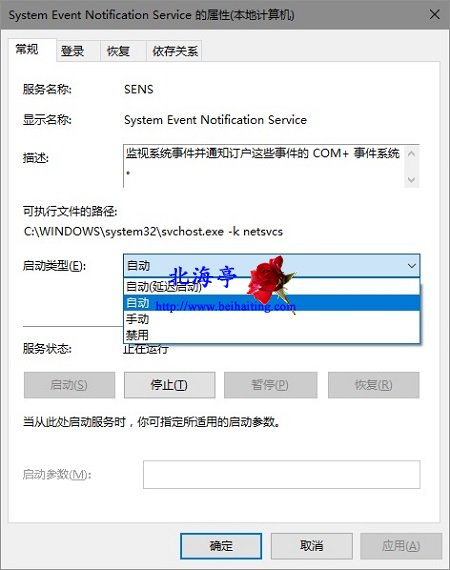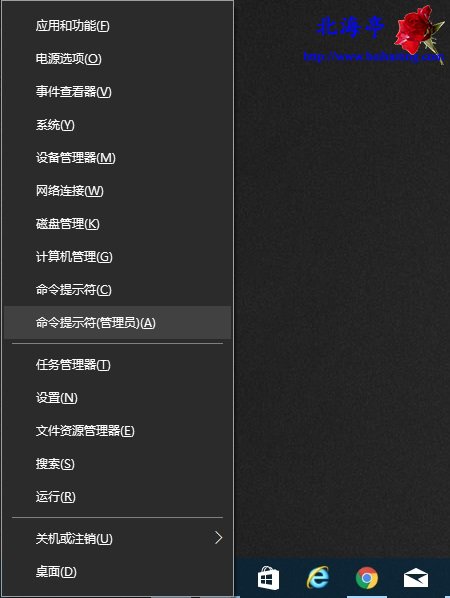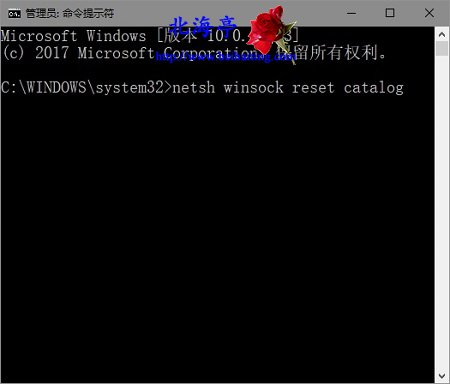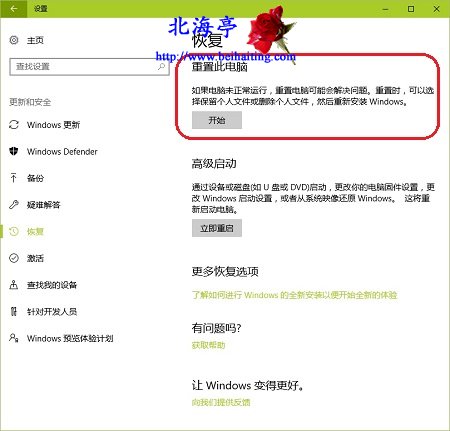|
Win10开机提示无法启动SENS服务怎么办?不敢说迎难而上,但是出现问题务必要想办法处理!系统服务涉及系统能否正常运行,当然是重中之重。Win10开机提示无法启动SENS服务,后果会是不能提供登录和注销通知。如果您不能忍受这个问题,参考以下内容,看能都帮助您解决此问题 第一步、设置本地组策略编辑器 步骤一、按下Win+R组合键打开运行,输入services.msc后,按回车键
步骤二、在服务窗口,找到并双击打开System Event Notification Service
步骤三、在System Event Notification Service的属性对话框,将启动类型修改为“自动”,然后点击“启动”,等待系统服务启动成功后,点击“确定”即可
第二步、使用命令提示符启动 如SENS服务仍不能启动,请尝试使用下面方法启动 步骤一、通过Win+X组合键打开超级菜单,点击“命令提示符(管理员)”
步骤二、在管理员:命令提示符窗口,输入netsh winsock reset catalog后按下回车键
步骤三、命令完成后重启计算机,查看是否成功启用SENS服务 第三步、重置系统 在Windows 设置中,点击“更i性能和安全”,然后在新界面“恢复”选项卡下,点击右侧窗口“重置此电脑”下面的“开始”,然后按照提示做就可以了
扩展阅读:Win10录音机在哪里? (责任编辑:IT信息技术民工) |